HandBrake for Mac är den öppna videokonverteraren från nästan vilket format som helst till codecs som stöds. Ändå på något eller annat sätt (långsam konverteringshastighet, inte-vänligt gränssnitt, inte säkert, etc.), vill du avinstallera appen från din Mac.
Det är därför du är här.
Det här inlägget är den detaljerade guiden för att använda fem sätt att avinstallera HandBrake på Mac, med den inbyggda avinstalleraren, Papperskorgen, Startplattan och programvaran från tredje part.
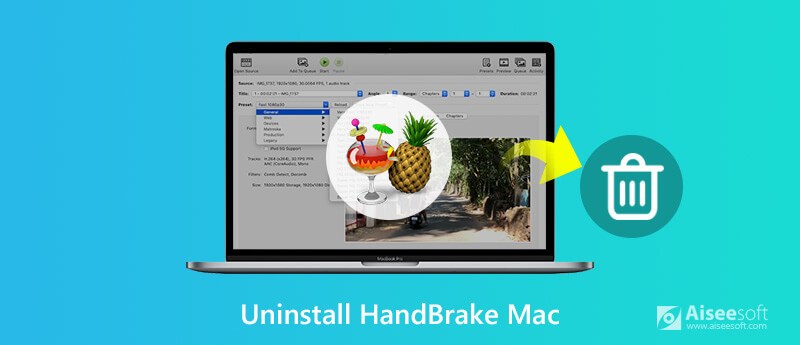
Till skillnad från standardavinstallationen ska du lämna appen innan du avinstallerar den.
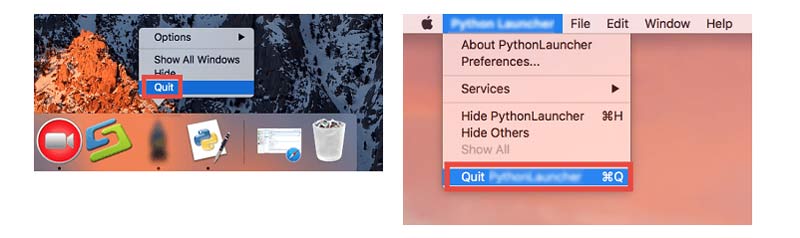
Följ sedan lösningarna nedan för att avinstallera HandBrake nu.
Launchpad är applikationshanteraren, som låter dig hitta, öppna och ta bort din app enkelt. För att avinstallera HandBrake på Mac kan du använda den. Se till att din Mac körs i OS X Lion och senare.
Klicka på "Launchpad" i Dock > Hitta handbromsikonen > Tryck och håll ned Alt (⌥)-tangenten, eller klicka och håll ned appikonen tills den vibrerar > Klicka på krysset bredvid handbromsen som du vill ta bort och klicka på "Radera " för att ta bort HandBrake omedelbart från din Mac.
Kolla mer information här till ta bort appikoner från Launchpad.
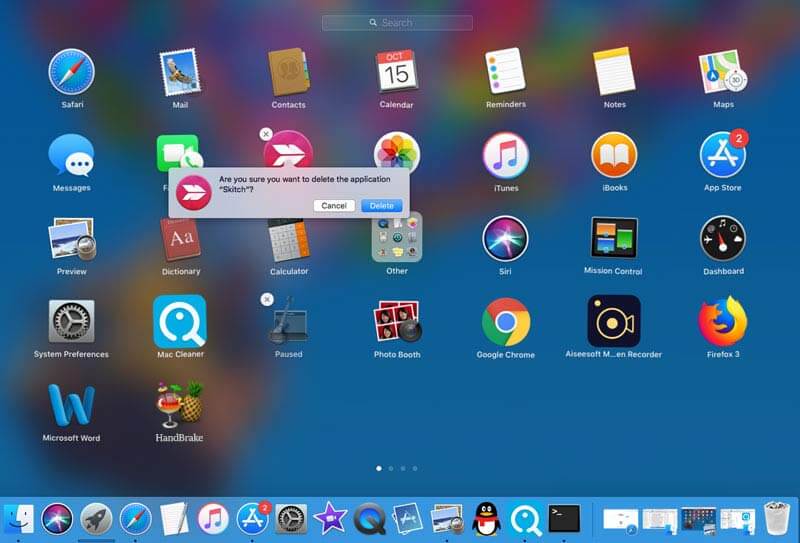
Vissa av er kanske inte hittar kryssknappen, det beror på att du har installerat HandBrake inte från App Store. Lösningen på det är på väg till Finder i nästa del.
De flesta appar finns i mappen Program och du kan snabbt hitta appikonen genom att söka direkt i mappen Program. Följ bara vägen för att hitta din HandBrake-ikon i mappen Program.
Dra bara och släpp det till papperskorgen.
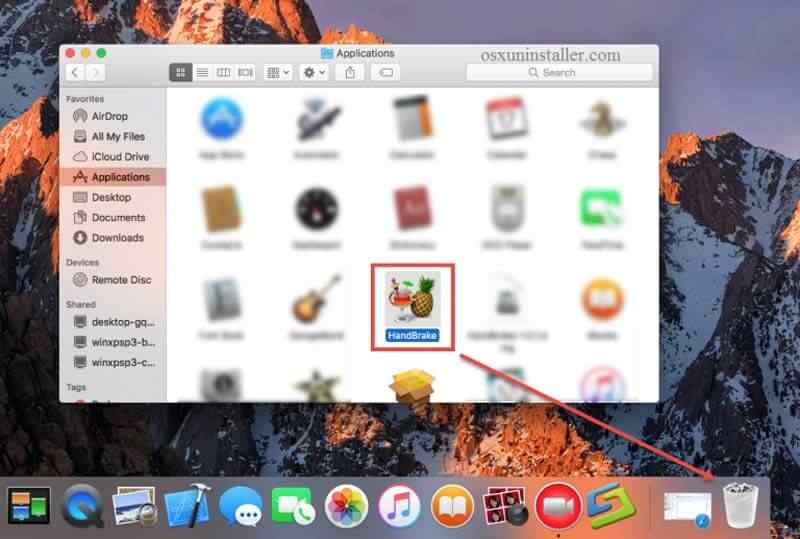
Glöm inte efter det tömma papperskorgen för att stoppa HandBrake-återhämtningen.
Bortsett från avinstallationsverktyget från Apple, vissa applikationer som kommer i avinstallationer, som Adobe, Microsoft, etc. Så är HandBrake.
Den kan avinstallera appen och ta bort den medföljande programvaran eller tillhörande objekt från HandBrake.
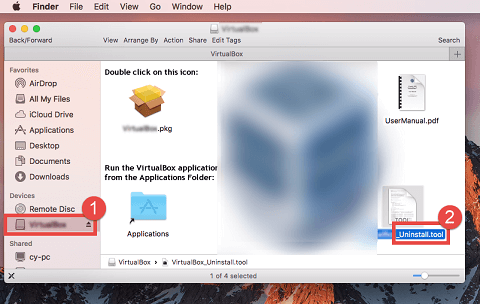
Mycket lätt, eller hur? En sak du emellertid kan ignorera är HandBrake-relaterade cachar.
Hur tar man bort HandBrake-cacharna från Mac?
Fortsätt läsa.
När du installerar en app på Mac kommer den också att skapa mappen för att lagra dess relaterade cachar. Ovanstående lösningar avinstallerar själva appen bara från Mac, inklusive cachar. Här är en detaljerad guide till hur du gör den.
Öppna Finder > Klicka på "Go" > "Gå till mapp" > Skriv "~/Library" och klicka på "Go".
Ta bort HandBrake-relaterade värdelösa HandBrake-filer: ~ / Library / Application Support / HandBrake.
Radera cache-filer för HandBrake: ~ / Bibliotek / Caches / fr.handbrake.HandBrake.
Radera inställningar för HandBrake: ~ / Library / Preferences / fr.handbrake.HandBrake.plist.
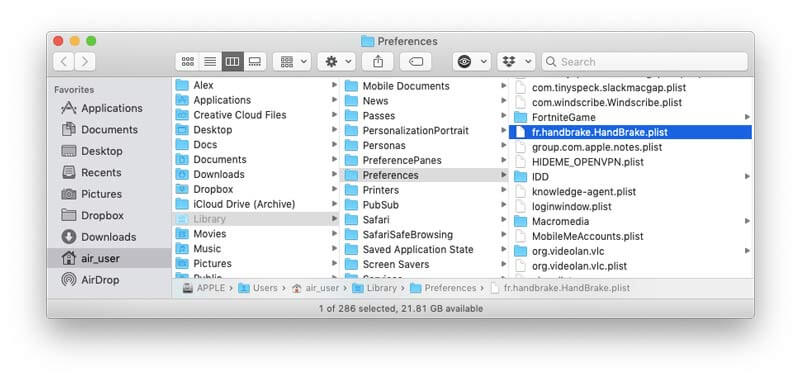
Som du vet från ovanstående beskrivning är det inte en bit kaka att avinstallera HandBrake på Mac. Du måste avinstallera appen och fler steg för att ta bort relaterade komponenter från Mac.
Finns det ett enkelt sätt att göra det i enkel process?
Ja. Aiseesoft Mac Cleaner är den professionella programvaran för att avinstallera applikationerna och relaterade data från Mac med enkla tre steg.
Aiseesoft Mac Cleaner är den lättanvända appavinstallationsprogrammet på Mac. Det kan avinstallera programmen som laddas ner från App Store eller inte. Dessutom skannas och tas bort de återstående filerna i appen från din Mac för att köra den grundliga avinstallationen.

Nedladdningar
100 % säker. Inga annonser.
100 % säker. Inga annonser.

"status" kommer att övervaka din Mac-systeminformation.
"Renare" kan rensa data som System Junk, iPhoto Junk, Similar Photo, iTunes Junk, Large & Old Files, Duplicate Finder, etc.
"Toolkit" låter dig avinstallera appar, komprimera/extrahera filer från 7z och RAR, skriva NTFS, hantera filer, dölja filer, optimera Mac-prestanda, skydda integritet och kontrollera Wi-Fi-anslutningen.
Här väljer vi "Avinstallera"efter inträde"Toolkit".


Bläddra sedan ner från vänster sidofält för att hitta handbromsen, klicka på den och all relaterad data visas i det högra fönstret.
Markera rutan före rutan och klicka på "Rengör" för att ta bort apparna och relaterade data från Mac.
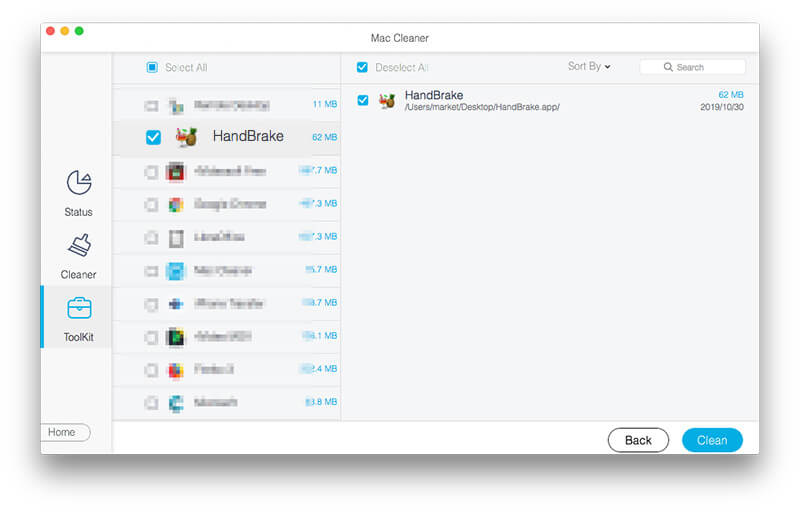
Det är mycket enkelt i tre steg att avinstallera HandBrake och dess relaterade data från Mac med Mac Cleaner.
Slutsats
Anledningarna till att avinstallera HandBrake på Mac på olika. Lösningarna att göra är också olika.
Tror du att det bara är en bit kaka eller en svår uppgift för dig?
Vilket sätt är ditt bästa val?
Låt mig veta genom att lämna dina kommentarer nedan.
Avinstallera Mac-appen
Avinstallera HandBrake och dess komponenter på Mac Avinstallera Safari från Mac Avinstallera Fortnite [Löst] Hur man tar bort app (ikoner) från Launchpad helt på Mac
Mac Cleaner är ett professionellt Mac-hanteringsverktyg för att ta bort skräpfiler, röror, stora / gamla filer, ta bort duplicerade filer och övervaka din Mac-prestanda.
100 % säker. Inga annonser.